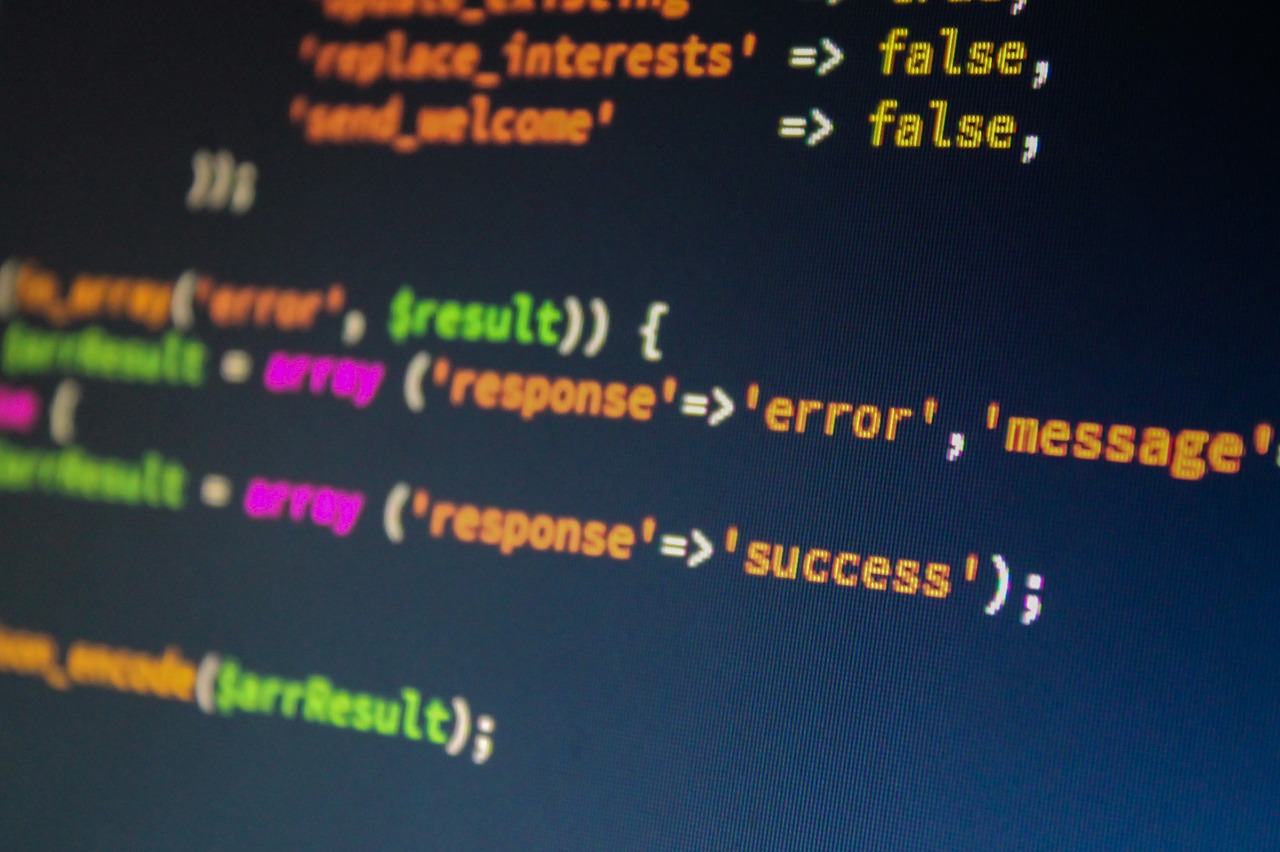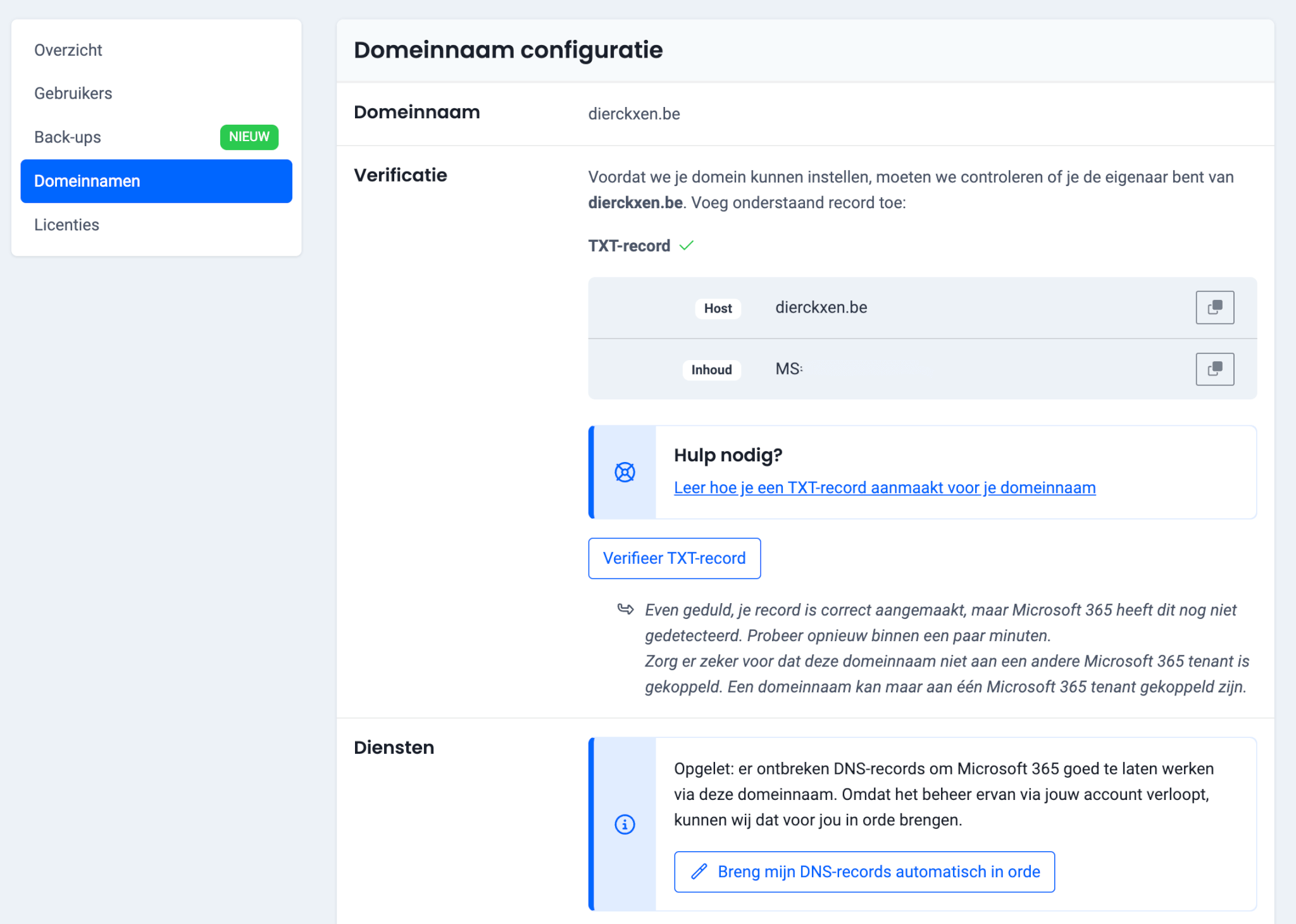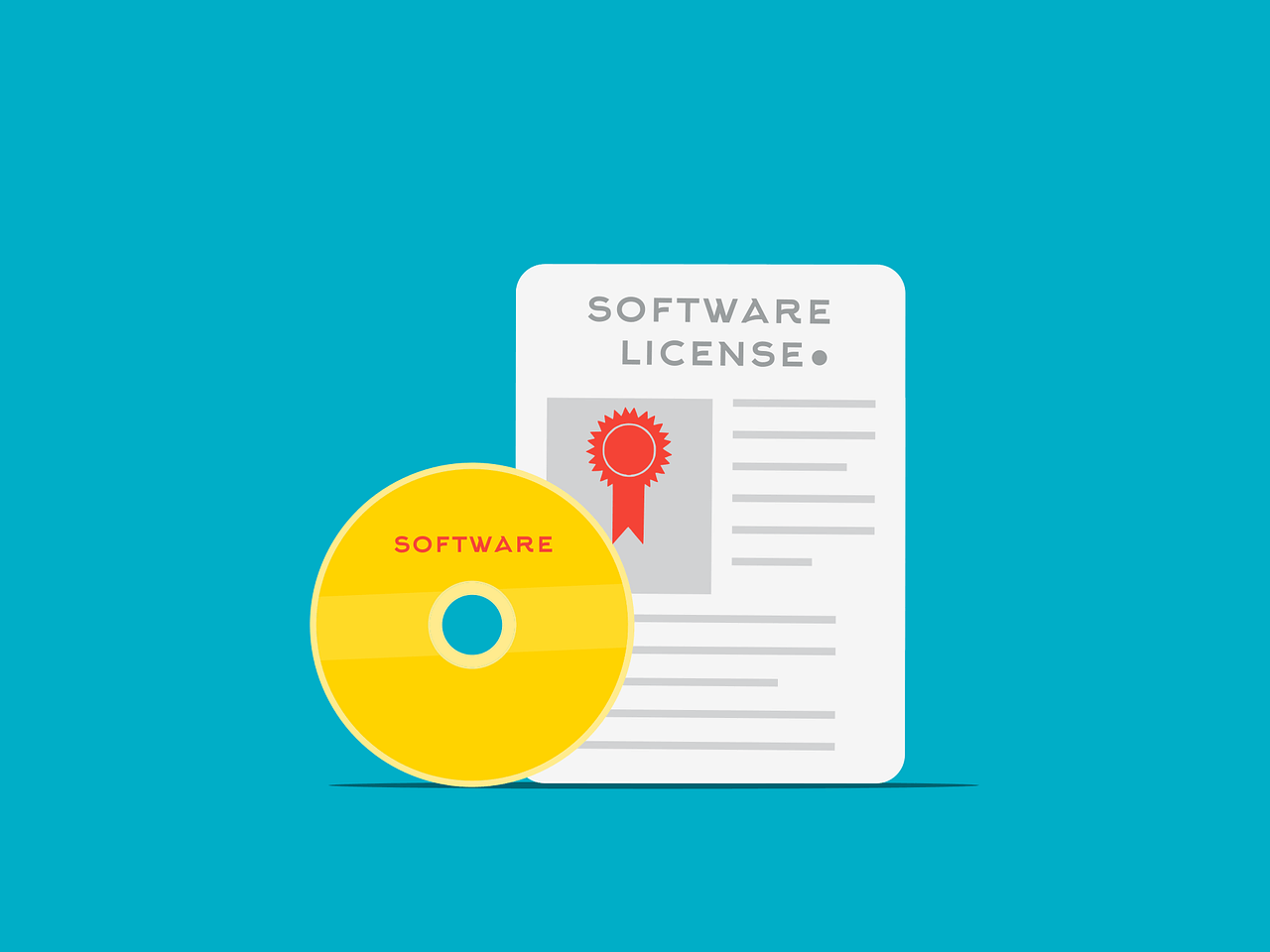Loop je tegen foutmeldingen aan in WordPress zoals “Allowed memory size exhausted” of “Maximum execution time exceeded”? Dan is de kans groot dat je de PHP limieten moet verhogen voor WordPress. Deze limieten bepalen hoeveel serverbronnen jouw website mag gebruiken. Zijn ze te laag ingesteld? Dan kunnen thema’s, plugins of updates problemen geven.
In dit artikel leggen we stap voor stap uit hoe je de PHP limieten verhoogt voor WordPress. Of je nu een beginner bent of gevorderde gebruiker, met deze uitgebreide handleiding voorkom je fouten én verbeter je de prestaties van je website.
Wat zijn PHP limieten en waarom zijn ze belangrijk?
WordPress is gebouwd in PHP. Om te voorkomen dat scripts je server overbelasten, hanteren hostingproviders bepaalde grenzen – de zogenaamde PHP limieten.
De meest voorkomende limieten:
| Limiet | Functie |
|---|---|
memory_limit | Maximaal geheugen dat een PHP-script mag gebruiken |
upload_max_filesize | Grootste bestand dat je mag uploaden |
post_max_size | Maximale grootte van POST-verzoeken (formulieren, uploads) |
max_execution_time | Tijd dat een script mag draaien voor het wordt afgebroken |
max_input_time | Tijd die PHP mag gebruiken om inputdata te verwerken |
Zodra je een plugin installeert, een groot bestand uploadt of een back-up maakt, kunnen deze limieten snel overschreden worden – en dan krijg je foutmeldingen of loopt je site vast.
Hoe weet je of je limieten te laag zijn?
Er zijn verschillende manieren om je huidige PHP limieten te controleren:
1. Via WordPress Dashboard
Ga naar Gereedschap > Sitegezondheid > Info
Bekijk het onderdeel Server
Je ziet hier de waarden voor geheugenlimiet, uitvoertijd, uploadgrootte, enzovoort.
2. Met een plugin
Plugins zoals WP Server Info, WP-Optimize of Query Monitor tonen uitgebreide servergegevens.
3. Via phpinfo()
Maak een nieuw PHP-bestand aan in de root van je site met de volgende inhoud:
<?php phpinfo(); ?>
Sla dit op als info.php, upload naar je server en open het in je browser (bijv. www.jouwdomein.nl/info.php). Zoek naar:
memory_limitupload_max_filesizepost_max_sizemax_execution_time
Verwijder dit bestand na gebruik, om veiligheidsredenen.
PHP limieten verhogen voor WordPress – methodes op een rij
Er zijn meerdere manieren om de PHP limieten te verhogen. Welke methode je kunt gebruiken, hangt af van je hostingprovider en serverinstellingen. Hieronder behandelen we alle opties.
Methode 1: PHP limieten verhogen via .htaccess
Deze methode werkt alleen als je server Apache gebruikt en php_value-commando’s toestaat.
Log in via FTP of bestandsbeheer.
Open het
.htaccess-bestand (in de rootmap van je WordPress).Voeg onderstaande regels toe:
php_value memory_limit 512M
php_value upload_max_filesize 128M
php_value post_max_size 128M
php_value max_execution_time 300
php_value max_input_time 300
Sla het bestand op.
Let op:
Geeft je website een 500 Internal Server Error? Verwijder deze regels dan direct: je hosting laat dit waarschijnlijk niet toe.
Methode 2: PHP limieten verhogen via php.ini
Gebruik je een VPS of heb je toegang tot je PHP-configuratie? Dan is dit de beste methode.
Ga naar de rootmap van je site of
/etc/php/afhankelijk van je server.Zoek het bestand
php.iniof maak het aan als het nog niet bestaat.Voeg of wijzig onderstaande regels:
memory_limit = 512M
upload_max_filesize = 128M
post_max_size = 128M
max_execution_time = 300
max_input_time = 300
Sla op en herstart de webserver (via cPanel of SSH).
Tip:
Sommige hosts laten een php.ini-bestand per directory toe. Zet dan een kopie in de wp-admin/ map voor extra effect.
Methode 3: PHP limieten aanpassen via wp-config.php
Deze methode werkt vooral voor het geheugen (memory_limit).
Open het bestand
wp-config.phpin de hoofdmap van je WordPress-site.Voeg vlak boven de regel
/* That's all, stop editing! */deze code toe:
define('WP_MEMORY_LIMIT', '512M');
Voor admin-gebruik kun je ook dit toevoegen:
define('WP_MAX_MEMORY_LIMIT', '512M');
Let op: niet alle hosts laten dit toe. Dan werkt alleen een php.ini of .htaccess.
Methode 4: PHP instellingen wijzigen via cPanel
Veel populaire hostingproviders (zoals SiteGround, Neostrada, Vimexx) bieden cPanel of een vergelijkbare interface.
Log in op je hosting dashboard
Ga naar Select PHP Version of MultiPHP INI Editor
Kies het juiste domein
Pas de instellingen aan:
memory_limit = 512Mupload_max_filesize = 128Mpost_max_size = 128Mmax_execution_time = 300max_input_time = 300
Klik op Apply of Save.
Deze methode is gebruiksvriendelijk én veilig.
Methode 5: Vraag het je hostingprovider
Lukt het niet via bovenstaande methodes? Dan kun je altijd je hostingprovider benaderen. De meeste hosts verhogen PHP limieten graag voor je – vooral als je duidelijk uitlegt wat je nodig hebt en waarom (bijv. “plugin X vereist 256MB geheugen”).
Voorbeeldbericht:
“Beste support,
Ik ontvang de foutmelding ‘Allowed memory size exhausted’ bij het gebruik van [plugin].
Kunt u het PHP-geheugen verhogen naar minimaal 512M?
Alvast bedankt!”
Test na elke wijziging of het werkt
Na het aanpassen van je PHP limieten, wil je natuurlijk zeker weten dat het effect heeft gehad.
Controleer via:
WordPress Sitegezondheid > Info
phpinfo-bestand
Een plugin als WP Server Info
Of simpelweg: werkt je plugin of upload nu wél?
Veelvoorkomende foutmeldingen bij lage PHP limieten
Hieronder een lijst van bekende foutmeldingen die vaak verholpen kunnen worden door de PHP limieten te verhogen:
Fatal error: Allowed memory size of X bytes exhausted
Maximum execution time exceeded
The uploaded file exceeds the upload_max_filesize directive in php.ini
413 Request Entity Too Large
Plugins die niet installeren of activeren
Thema-updates die mislukken
Witte pagina’s (white screen of death)
Aanbevolen PHP limietwaarden voor WordPress in 2025
Als richtlijn adviseren we in 2025 de volgende waarden:
| Limiet | Aanbevolen waarde |
|---|---|
memory_limit | 512M |
upload_max_filesize | 128M |
post_max_size | 128M |
max_execution_time | 300 |
max_input_time | 300 |
Let op: gebruik je zware plugins zoals WooCommerce, Elementor of WPML? Dan heb je deze hogere limieten vaak écht nodig.
Hoe PHP limieten bijdragen aan een snellere website
Hoewel PHP limieten niet direct invloed hebben op je laadsnelheid, zorgen hogere limieten ervoor dat scripts sneller en zonder onderbreking uitgevoerd worden. Dat betekent:
Minder kans op time-outs
Soepeler functioneren van zware plugins
Sneller laden van admin-omgeving
Minder kans op white screens
In combinatie met caching en een snelle server, levert dit een merkbare prestatieboost op.
PHP limieten verhogen voor WordPress is essentieel
Of je nu net begint met WordPress of een ervaren ontwikkelaar bent: je ontkomt er niet aan om af en toe je PHP limieten te verhogen voor WordPress. Vooral bij grote websites of intensieve plugins is dit cruciaal voor een stabiele werking.
Met deze handleiding kun je op meerdere manieren de juiste instellingen aanpassen. Kies de methode die past bij jouw hostingpakket, test je aanpassingen en zorg voor een foutloze, snelle en betrouwbare WordPress-site.